电视宽带如何连无线?
电视宽带如何连接无线
在现代家庭中,智能电视已经成为不可或缺的一部分,通过连接WiFi,电视可以访问各种流媒体服务、社交媒体和其他在线内容,本文将详细介绍如何将电视连接到WiFi,包括不同类型电视的连接步骤、常见问题及解决方案等。

准备工作
在开始连接电视到WiFi网络之前,有几个准备步骤可以确保顺利进行:
1、确认网络环境: 确保您的WiFi路由器正常工作并且信号覆盖到电视安装的位置。
2、准备网络信息: 准备好WiFi网络的名称(SSID)和密码,这些信息通常可以在路由器底部的标签或者网络设置界面找到。
3、确保电视处于可连接状态: 确保电视已经设置好并开启,处于待机或运行模式,以便进行设置。
内置WiFi电视连接步骤
大多数现代智能电视都配备了内置WiFi模块,以下是通用的基本步骤:
1、打开电视菜单: 使用电视遥控器,打开电视菜单或设置选项,大多数情况下,可以通过按下“菜单”或“设置”按钮来访问。
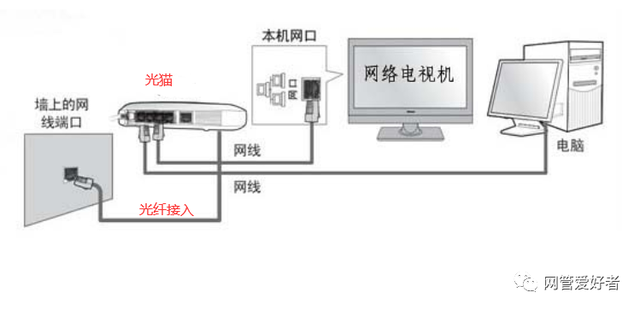
2、找到网络设置: 在菜单中找到“设置”或“网络设置”选项,这通常位于“设置”菜单的顶部或底部。
3、选择WiFi设置: 进入网络设置后,选择“WiFi”或“无线网络”选项,有些电视可能会显示多种连接选项,如WiFi、有线网络等,请选择WiFi选项。
4、扫描可用网络: 电视会自动扫描附近的WiFi网络,等待几秒钟,直到您的WiFi网络显示在可用网络列表中。
5、输入WiFi密码: 选中您的WiFi网络名称(SSID),然后输入WiFi密码,确保密码输入正确,密码区分大小写。
6、连接到网络: 输入密码后,选择“连接”或“确定”按钮,电视会尝试连接到您的WiFi网络。
7、等待连接完成: 电视连接到WiFi网络后,通常会显示连接成功或者信号强度图标,这表示电视已经成功连接到网络。
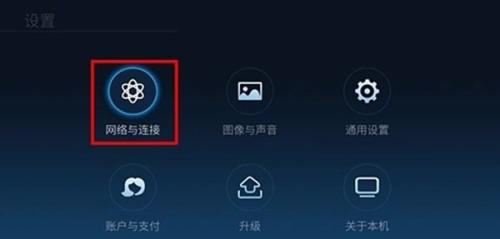
8、测试连接: 连接成功后,您可以选择“测试连接”或打开内置应用(如Netflix、YouTube等)来确认连接是否正常工作。
外置WiFi适配器连接步骤
对于没有内置WiFi功能的电视,可以使用外置WiFi适配器来实现无线连接:
1、插入WiFi适配器: 将外置WiFi适配器插入电视的USB接口,确保适配器兼容您的电视型号。
2、进入设置菜单: 打开电视,使用遥控器进入设置菜单,找到“网络设置”选项。
3、选择适配器: 在网络设置中,选择“无线网络”选项,系统会识别到外置WiFi适配器。
4、选择WiFi网络并输入密码: 按照前面提到的步骤,选择您的WiFi网络并输入密码。
5、完成连接: 确认连接后,电视将连接到WiFi网络。
有线连接步骤
对于没有WiFi功能的电视,用户可以使用以太网线将电视直接连接到路由器:
1、准备以太网线: 确保您有一根足够长的以太网线,并将一端连接到路由器。
2、连接电视: 将以太网线的另一端插入电视的以太网接口。
3、进入设置菜单: 打开电视,使用遥控器进入设置菜单,找到“网络设置”选项。
4、选择有线网络: 在网络设置中,选择“有线网络”选项,系统会自动识别连接。
5、测试连接: 确认连接后,可以测试网络连接,确保电视可以访问互联网。
常见问题及解决方法
在连接电视到WiFi网络时,可能会遇到一些常见问题,以下是一些常见问题及其解决方法:
1、找不到WiFi网络:
解决方法: 确保WiFi路由器在开启状态,并且距离电视足够近,尝试重新扫描可用网络或者重启WiFi路由器。
2、密码输入错误:
解决方法: 仔细检查WiFi密码的输入,确保没有输入错误,WiFi密码区分大小写,所以确保大小写正确。
3、连接后信号弱或断开:
解决方法: 确保电视距离WiFi路由器的距离合适,避免障碍物干扰WiFi信号,考虑移动路由器位置或增强WiFi信号的设备。
4、连接后速度慢:
解决方法: 可以尝试重启WiFi路由器以提高网络速度,或者联系网络服务提供商检查网络速度和带宽。
5、其他连接问题:
解决方法: 如果以上方法都没有解决问题,可以查看电视说明书或联系电视制造商的客户支持,寻求进一步帮助。
无论是通过内置WiFi、外置适配器还是有线连接,按照上述步骤进行操作,您都可以顺利完成电视与WiFi网络的连接,如果在连接过程中遇到问题,不妨参考常见问题及解决方案,确保您的电视能够顺利访问互联网。
以上内容就是解答有关电视宽带如何连无线?的详细内容了,我相信这篇文章可以为您解决一些疑惑,有任何问题欢迎留言反馈,谢谢阅读。










